Rms удаленный доступ как пользоваться. RMS - полностью скрытая установка и управление
RMS Удаленный доступ
Не каждый антивирус с этим справится вот что опасно.
Remote Manipulator System - программа для удаленного управления и контроля компьютеров в сети.
Идеально подходит для работы через Интернет. Доступно управление удаленным рабочим столом, передача файлов, инвентаризация парка ПК и многое другое. Полная совместимость с Windows 7 и графической оболочкой «Aero». Доступна бесплатная версия программы.
Больше нет необходимости конфигурировать сетевые экраны и маршрутизаторы.
NAT - больше не препятствие. Благодаря функции «Internet-ID» теперь можно настроить удаленный доступ к компьютеру через Интернет без IP адреса не обладая специальными навыками системного администратора.
Remote Manipulator System позволяет получить полный контроль над удаленным компьютером.
В том числе передавать на удалённый компьютер изображение с Web-камеры и звук.
Доступные режимы соединения:
* Управление и наблюдение
* Файловый менеджер
* Текстовый чат
* Управление питанием
* Диспетчер задач
* Соединение по протоколу RDP
* Диспетчер устройств
* Подключение к командной строке
* Запись экрана по расписанию
* Простое текстовое сообщение
* Поддержка нескольких мониторов
* Удаленная установка
* Удаленный реестр.
* Функция «Выполнить»
* Подключение к web-камере.
Работает везде.
Продукт может работать в любой конфигурации сети. NAT и сетевые экраны - не помеха.
СКРЫТАЯ установка СКРЫТОЙ сборки программы серверной части Remote Manipulator System + шпионских утилит по сбору и отправке паролей и адресов.
Что это означает? Это означает, что через Интернет данный компьютер был полностью доступен злоумышленникам и они могли делать с ним всё, что угодно (копировать файлы к себе на удалённый компьютер, удалять и изменять их, видеть экран в режиме реального времени и делать записи экрана по расписанию, слушать звук с микрофона - т.е. подслушивать, включать Web-камеру - т.е. подглядывать и многое-многое другое...).
Всё дело в том, что готовя скрытую установку скрытого сервера, злоумышленники подготовились к "заметанию следов" и внедрили деинсталлятор, который скрытно удаляет сервер с компьютера пользователя (иногда это требуется сделать для подключения к другому компьютеру, тоже со скрытым RMS-сервером по Internet ID - сборку удаляют на одном компьютере и подключаются к другому - два по одному ID работать не могут, всегда возникает конфликт). Но это детали, важно, что в папке windows/system32 лежит скрытый файл de.exe который при запуске удаляет с компьютера скрытый RMS-сервер и тоже самоудаляется. Можно его найти и запустить, он сам решит проблему.
Как же могла произойти скрытая (когда владелец компьютера даже и не подозревает ни о чём!) установка скрытого (почти никак не проявляющего своё присутствие и свою активность на компьютере) сервера Remote Manipulator System?
Вот, что я узнал, изучая Интернет.
Обычно злоумышленники используют два метода. Либо пользователю подсовывается сам скрытый инсталлятор скрытого RMS (это файл с расширением EXE и размером от 2 до 3 мгб) либо скрытый загрузчик этого самого файла из Интернета (файл с расширением EXE и размером около 500 кбт), тогда при запуске этого файла происходит скрытое скачивание инсталлятора из Интернета и затем скрытая установка сервера. Подавляющее большинство антивирусных программ при этом скромно МОЛЧАТ... (что, принципиально, вполне объяснимо - ведь вирусов, как таковых, в сборке НЕТ, вам только устанавливают на компьютер ЛЕГАЛЬНУЮ программу СКРЫТНО и для работы в СКРЫТОМ режиме).
Имена у этих исполняемых файлов могут быть ЛЮБЫМИ. После запуска и отработки они самоудаляются с компьютера. "Впаривают" их доверчивым людям под самыми разными предлогами.
Например, самораспаковывающийся архив под видом Прайс Листа очень престижных товаров, распродающихся с огромными скидками --- женщины, желая просмотреть полный список товаров на распродаже, обычно "ведутся" без труда. Мой коллега, кстати сказать, по всей вероятности заполучил скрытый инсталлятор под видом предложения услуг поставщиком сопутствующих товаров потенциальным партнёром по бизнесу. А бывали и случаи, когда скрытый RMS устанавливал на компьютер пользователя вызванный по объявлению "компьютерный мастер". Следите, что делают с Вашим компьютером посторонние люди, а лучше всего - никого к нему не допускайте.
Последние несколько лет программы для удаленного управления компьютерами все более обретают популярность, как для корпоративного использования, так и у домашних пользователей. Системный администратор даже малого предприятия уже не может представить себе жизнь без программы удаленного администрирования.
Что же такое программа для удаленного администрирования? Как следует из названия, в первую очередь это инструмент, позволяющий получить полный доступ к удаленному ПК на расстоянии. Программа перенаправляет на Ваш компьютер картинку с удаленного экрана и транслирует нажатия клавиш клавиатуры и перемещение курсора мыши с Вашего ПК на удаленный. Это базовая функциональность практически для всех решений в области удаленного администрирования. Но очень часто этого оказывается мало, требуются дополнительные функции. Именно наличие различного дополнительной функциональности и отличает друг от друга софт этой категории. В данном обзоре мы рассмотрим отечественную разработку компании «TektonIT» - продукт «Remote Manipulator System».
Remote Manipulator System состоит из двух частей. Серверная часть (RMan-Server) устанавливается на компьютеры пользователей, к которым нужно получить доступ. Клиентская часть (RMan-Viewer) устанавливается на компьютер администратора, с которого будет осуществляться удаленное управление.
Viewer - Server
Скачать дистрибутив можно с официального сайта компании производителя , размер дистрибутива около 10 МБ. Программа совместима с Windows 7.
Установка Remote Manipulator System
Подробно рассмотрим процесс установки серверной и клиентской части. Для программ удаленного администрирования установка - это важнейшая часть функциональности.
Для работы программы нужно установить два модуля. Модуль RMan-Viewer на компьютер администратора и модуль RMan-Server на компьютеры пользователей. Доступно несколько способов установки серверной части.
Первый способ - ручная установка сервера из MSI-дистрибутива. В процессе установки программа автоматически интегрируется в стандартный брандмауэр, чтобы не было проблем с доступом к серверу из внешней сети. Затем появится окно настроек программы, где необходимо задать пароль для доступа к данному компьютеру через клиентскую программу RMan-Viewer. Можно задать и другие дополнительные параметры безопасности, установить IP-фильтр, настроить доступ к определенным режимам соединения.
Второй способ - удаленная установка серверной части непосредственно с рабочего места администратора. К слову, доступно несколько видов удаленной установки - это установка с помощью встроенной специализированной утилиты и автоматизированная удаленная установка в домене через групповые политики безопасности Active Directory. Последний вариант особенно удобен для организаций с крупным парком ПК.
Для начала, нужно установить RMan-Viewer - клиентский модуль, позволяющий осуществлять контроль над серверными модулями.

Главное окно RMan-Viewer
В список соединений нужно добавить новое соединение, указав в его настройках IP-адрес или имя удаленного компьютера.

Новое соединение
Для массового добавления RMan-Server-ов в список соединений можно воспользоваться встроенным поиском.

Поиск RMan-Server-ов
Выберите в списке соединений интересующее, либо группу интересующих компьютеров и через контекстное меню запустите утилиту «Удаленная установка».

Удаленная установка
В этом окне нужно указать MSI дистрибутив RMan-Server, который требуется установить. Также, указав путь к дистрибутиву, запускаем MSI-конфигуратор, с помощью которого можно легко предварительно настроить дистрибутив устанавливаемого сервера, например, задать пароль доступа.

MSI-конфигуратор
С помощью встроенной утилиты удаленной установки можно не только инсталлировать Remote Manipulator на удаленный компьютер, но и деинсталлировать его, запускать и останавливать.
Функциональность
Программа предоставляет весьма широкий выбор режимов соединения.
- Удаленное управление компьютером.
- Удаленное наблюдение.
- Файловый менеджер.
- Удаленный диспетчер задач.
- Удаленный диспетчер устройств.
- Удаленный реестр.
- Терминал - доступ к командной строке (аналог системной утилиты «Командная строка»).
- Управление питанием.
- Удаленный запуск программ.
- Текстовый чат.
- Подключение к удаленной web-камере и микрофону.
- Отправка простого текстового сообщения.
- Соединение по протоколу RDP.
- Запись рабочего стола сервера по расписанию.
Основной плюс, проистекающий из такого обилия вариантов подключения, - возможность производить различные настройки, не отвлекая пользователя от работы. Например, можно редактировать реестр или просматривать список установленного оборудования и программ, но на экране сервера не будет происходить совершенно никаких изменений.
Остановимся на рассмотрении некоторых режимов подробнее.
Удаленное наблюдение и управление
Данный режим является наиболее востребованным и часто используемым. Этот режим позволяет подключиться к удаленному компьютеру и управлять им, как если бы Вы сидели непосредственно перед его экраном. Субъективно продукт показал достаточно высокую скорость работы в локальной сети - разработчики не преувеличили, приведя в описании продукта фразу «Скорость работы на таком уровне, что Вы не почувствуете разницу между локальным и удаленным компьютером».

Удаленный рабочий стол
Вверху окна с удаленным экраном находится всплывающая панель инструментов, с набором наиболее часто используемых функций.
Панель инструментов
Можно заблокировать устройства ввода и экран удаленного компьютера, чтобы пользователь не видел манипуляции, производимые во время сеанса управления; выбрать монитор (если их несколько на удаленной машине); переносить информацию через буфер обмена.
Также, непосредственно в окне с удаленным экраном, можно открыть панель расширенной настройки.





Дополнительные параметры
Файловый менеджер
Весьма часто возникает необходимость передать файл с одного компьютера на другой, а стандартный общий доступ к интересующим файлам не настроен, либо не доступен. На помощь приходит модуль передачи файлов.

Файловый менеджер
Интерфейс этого модуля напоминает известный файловый менеджер «Total Commander», поэтому большинству опытных пользователей разобраться с данным модулем не составит труда. Доступны все распространенные файловые операции. Файлы можно копировать, перемещать, удалять, переименовывать.
Файловый менеджер полностью поддерживает операции перетаскивания «Drag&Drop», совместим с системным проводником. Есть удобная система закладок для быстрого перехода по наиболее часто используемым директориям.
Многим будет полезна функция т. н. докачки файлов.
Удаленная веб-камера
Этот модуль появился в продукте недавно и практически не имеет аналогов среди программ для удаленного доступа. Этот режим позволяет подключаться к устройствам видео захвата (веб-камера, микрофон, TV-тюнер и т. д.). Т. о. Remote Manipulator позволяет наблюдать не только за тем, что происходит на экране удаленного компьютера, но и за тем, что происходит возле него.

Удаленная веб-камера
Данный режим имеет ряд настроек, позволяющих выбрать нужное устройство захвата и качество картинки.

Настройка удаленной веб-камеры
Во время сеанса подключения к веб-камере на удаленном компьютере отображается баннер, оповещающий пользователя о том, что за ним ведется видеонаблюдение. Всё-таки Remote Manipulator это софт для администрирования, а не для шпионажа.
Диспетчер задач
Данный режим предназначен для управления окнами, процессами и службами удаленного ПК. Проще говоря, если нужно запустить какую-то службу или завершить не желательный процесс - удаленный диспетчер задач подойдет как нельзя кстати.

Диспетчер задач
Текстовый чат и отправка простого текстового сообщения
Не забыты в программе и средства коммуникации с удаленными пользователями.
Многопользовательский чат с возможностью расширенного форматирования текста и отправкой вложений.

Текстовый чат
И отправка простого текстового сообщения.

Простое сообщение
Инвентаризация
Режим «Удаленный диспетчер устройств» реализует функциональность, позволяющую производить полную перепись программного и аппаратного обеспечения парка машин. Информация группируется в удобные HTML- или XML-отчеты.

Диспетчер устройств
Удаленный редактор реестра
Довольно новый режим, хотя давно имеется у некоторых аналогов. Незаменим, когда нужно поправить что-то в удаленном системном реестре, но не хочется отвлекать пользователя.

Удаленный редактор реестра
Интерфейс очень похож на системный Regedit, поэтому разобраться в этом модуле можно мгновенно. К слову, редакторы параметров тоже сделаны на должном уровне.
Удобной особенностью является наличие функции импорта/экспорта ключей и параметров в стандартный файл.REG.
Другие режимы
Режим «Запись экрана» позволяет следить за действиями пользователя полностью автономно от RMan-Viewer. Т. е. администратор, с помощью удобного пользовательского интерфейса, может задать расписание, которое, если перевести на человеческий язык, выглядит так - «Делать снимок каждые 2 минуты, по рабочим дням с 8 утра до 5 вечера». В любой момент администратор может загрузить с сервера файл, в котором хранятся снимки экрана за какой-то конкретный день и посмотреть, с помощью специального плеера, что происходило на экране удаленного компьютера, к примеру, в 16:00. Имеется возможность защиты файлов с записями от удаления на сервере.
Итак, кому может понадобиться это? В первую очередь, администраторам и руководителям, так как это дает возможность контролировать работу самих пользователей, просмотрев дневной отчет с кадрами раз в 1 минуту, можно получить точную картину того, что происходило на экране удаленного компьютера на протяжении всего рабочего дня. Таким образом, можно серьезно оптимизировать работу сотрудников, даже когда администратора нет на рабочем месте.
Режим «Терминал» позволяет получить полноценный доступ к командной строке удаленной системы. Ввод команд и запуск программ в окне «Терминал» производится точно так же, как в командной строке системной утилиты «cmd». Кстати, в отличие от некоторых других программ, в RMan данный режим полностью совместим с кириллицей.
Есть встроенный RDP-клиент. RDP - утилита для управления рабочим столом удаленного компьютера. Используется стандартный протокол удаленного рабочего стола, разработанный компанией «Microsoft».
Режим «Управление питанием» позволяет выключать и перезагружать удаленный компьютер, завершать и блокировать сеанс текущего пользователя удаленно.
Безопасность
По заверению разработчиков, Remote Manipulator System спроектирован с учетом современных стандартов и требований безопасности на всех уровнях. Все данные, передаваемые по сети, шифруются, эту функцию нельзя отключить. Для аутентификации клиента используется алгоритм шифрования открытым ключом RSA с длиной ключа 2048 бит. Передаваемые данные шифруются надежным AES алгоритмом с 256-битным ключом. Есть возможность настраивать алгоритмы шифрования и длину ключа. Все криптографические функции реализованы в сертифицированных системных библиотеках «Microsoft».
RMan поддерживает две системы авторизации: защита паролем и защита на базе Active Directory. Настройки RMan-Server хранятся в системном реестре Windows, доступ к ним ограничен всем, кроме пользователей с правами администратора. Так же есть возможность поставить пароль на доступ к настройкам сервера даже для администраторов.
Имеется довольно гибкая система разграничения сетевого доступа к серверу: привязка к одному конкретному сетевому интерфейсу, запрет доступа по IP-адресу или диапазону IP-адресов, защита от подбора пароля и DoS-атак.

IP-фильтр
Работа через NAT и в сложной топологии сети
Функция «Обратное соединение» (callback) позволяет серверу выступать инициатором сетевого соединения. Благодаря этому механизму можно осуществлять соединение даже с сервером, который находится за сетевым экраном или же если не известен его IP-адрес.

Обратное соединение
Функция «Соединение через…» дает возможность соединяться через цепочку RMan-Server-ов (выстраивать т. н. каскадное соединение), в случае, если нет маршрутизируемого доступа в нужную подсеть напрямую.

Каскадное соединение
Некоторая дополнительная функциональность
Если описывать каждую функцию каждого режима программы, то это будет уже не формат обзора, а формат небольшой книги. Поэтому просто коротко перечислим список некоторых востребованных дополнительных функций программы.
- Повсеместная интеграция с технологией «Drag&Drop» (перетащи и брось). Файлы и папки можно перетаскивать привычным для Windows способом - непосредственно на окно с удаленным рабочим столом и наоборот.
- Поддержка мультимониторных систем.
- Трансляция звука с удаленной машины на локальную.
- Можно включить блокировку экрана и клавиатуры удаленного компьютера во время сеанса администрирования.
- Полная поддержка графической оболочки «Aero». При соединении оболочка не отключается, хотя имеется настройка, позволяющая её отключить.
- Возможность прикреплять файлы к сообщениям в текстовом чате.
- «Интеллектуальная докачка» файлов через файловый менеджер.
- «Wake-On-LAN» - удаленное включение компьютера.
- Карта сети. Список соединений можно просматривать в виде карты топологии сети.
- Защита настроек RMan-Server-а паролем.
- Система журналирования событий на сервере.
Итоги
Продукт, безусловно, достоин внимания и подойдет самым различным категориям пользователей. Я бы особо выделил действительно высокую скорость передачи картинки в режиме удаленного управления, неконфликтность с драйверами устройств, широкую функциональность, высокую динамику развития программы и внедрения новых функций.
Недавно у меня появилась навязчивая идея попробовать сделать свою сборку RMS с полностью скрытой установкой и дальнейшим скрытым управлением.
В инете много противоречивых отзывов по поводу этого - одни пишут о бессмысленности ввиду большого многообразия альтернативных методов (кейлогеров, стиллеров и т.д.), другие, наоборот, представляют данный метод, как отличный вариант скрытого удаленного многофункционального управления. Кто-то на этом зарабатывает, продавая сборки RMS. Между конкурентами даже разворачиваются разборки с последующей деанонимизацией. Так, например, предлагающий свои услуги LiteDem0 оказался:
А vinject - автор этой темы:
Спойлер
Скрытый RMS [удаленное администрирование]
Всем доброго времени суток!
Сегодня мы с вами будем делать скрытую сборку Remote Manipulator System (аналог Radmin, Teamviewer)
Сразу предупреждаю, что собрать довольно сложно, особенно новичкам.
Видео-презентация как работает скрытый RMS
:
Просмотр на YouTube
Я постараюсь объяснять все пошагово и доступным языком.
RMS (как и Radmin, TeamViewer и т.д.) выполняет одну и ту же функцию – удалённое администрирование (т.е. управление) компьютером
Что же умеет RMS?
Тут перечислены все его функции:
-Управление и наблюдение
-Файловый менеджер
-Текстовый чат
-Диспетчер задач
-Подключение посредством Internet-ID! (так же как у TeamViewer)
-Диспетчер устройств
-Подключение к командной строке
-Запись экрана по расписанию
-Простое текстовое сообщение
-Поддержка нескольких мониторов
-Удаленная установка
-Wake-On-Lan
-Удаленный реестр.
-Функция «Выполнить»
-Подключение к web-камере.
-Самоудаление
-Интеграция с фаерволлом
Начну с перечисления того, что собой представляет сборка:
1. Полностью скрытая установка (экран не моргает в отличии от Радмина)
2. После запуска установщик самоудаляется
3. Все файлы сборки скрыты/системны, жертве будет сложнее что-то заметить
4. Вам на почту дополнительно отправляется IP, но он нам не понадобится, скорее всего, так как мы будем использовать Internet-ID
5. Вес будет ~2,8мб
6. Данная сборка частично палится антивирусами (как сделать, что бы не палилась - пишите в контакты)
Итак, начнем собирать:
I. Настройка RMS сервера
Первым делом, скачиваем архив
Внимание! На архив стоит пароль
Пароль на архив:
-
Открываем папку R, запускаем файл server.exe, устанавливаем. По завершении установки, программа запустится сама:
Перед нами появляется окошко Безопасности:
Нажимаем Сменить/Установить – вводим пароль, допустим 12345678rms
Переходим во вкладку Аутентификация, стоять должна галочка – Уровень 3
Далее, нажимаем ОК! Все, окошко исчезает.
Следующим шагом для нас будет настройка сервера
В правом нижнем углу кликаем правой кнопкой по синему значку
Настройка Internet-ID соединения
Нажимаем Получить новый ID, появляется что-то похожее:
Следующим шагом для нас будет вторая часть настройки сервера:
открываем Пуск, Программы, Remote Manipulator System – Server, Settings for R-Server
Тут будет два шага, первый мы уже прошли («безопасность»).
2. Режим Запуска – Автоматический
3. Настройки, убрать все галочки, поставить только на "запретить закрытие RMS", также во вкладке Логирование галочка должна быть снята.
4. Лицензионный ключ – введите этот:
-
5. Закрываем Настройки
Открываем директорию, куда установился сервер, и выделяем следующие файлы:
Копируем, создаем где-нибудь папку, туда все вставляем.
Именно в этой папке у нас будет происходить все самое интересное, далее я эту папку буду называть “Новая Папка”
Продолжаем работать. Теперь нам надо экспортировать наши настройки с паролями и всеми настройками.
Для этого нам нужно сделать следующее:
Для ХР, WIN+R: regedit
Для 7, просто в строке «найти программы и файлы» вводим regedit, и Ок
Идем сюда: HKEY_LOCAL_MACHINE/SYSTEM/ далее экспортируем Remote Manipulator System
И указываем путь нашу созданную папку, (имя файлу задайте - sets) в которую мы копировали наши файлы сервера, вот что у Вас должно получиться:
Сам по себе файл sets.reg – это файл настроек, там хранятся все Ваши настройки, если Вы хотите что-то изменить, Вам нужно заменять только этот файл, проделав все предыдущие шаги.
II. Редактирование установщика
Ну вот, перешли к главной части.
Выделяем install.bat, правой кнопкой - изменить
(первая половина кода служит для того, чтоб на компе жертвы удалить ранее установленный Радмин, Rem_Cam, и если стоял ранее то и RMS, нам ведь не надо чтоб кто-то тоже имел доступ к компьютеру кроме нас).
Тут два простых шага:
1. Создаем почту на Яндексе(!):
2. Пожалуйста, здесь не тупите, чтоб не было потом вопросов!
Находим это почти в самом конце и редактируем вот это под себя:
###LOGIN### - это ТОЛЬКО логин, БЕЗ добавления @yandex.ru, ###PASSWORD### - 12345678, тут ясно -указываем свои данные с регистрации в Яндексе.
Закрываем, сохраняем.
Выделяем в Новой Папке файл setup.exe, правой кнопкой -открыть архив.
Выделяем все что есть в Новой Папке (кроме setup.exe разумеется) и перетягиваем в то открывшееся окошко. Успешно добавили файлы в архив.
В итоге у Вас должно выйти вот это:
Копируем куда-нибудь наш файл setup.exe.
Все остальное можете удалить из папки.
III. Завершение
Итак, открываем папку R, устанавливаем файл Viewer.exe, через него мы будем подключаться к «жертве» по Internet-ID.
Важно!
Если Вы собираетесь свою сборку кидать нескольким «жертвам» и сразу, то с Интернет-ИД будут проблемы, так как он присваивается одной сборке для одного компьютера.
Если Вы собираетесь распространять скрытый rms массово, то в таком случае нужно к каждой «жертве» подключаться по IP
Как я лично советую использовать данную сборку.
Вы кидаете её какой-нибудь одной жертве, она его устанавливает. Далее Вы можете по тому Internet-ID (который вы выше копировали) подключаться. Сделали всё что Вам нужно на компьютере жертвы и дальше удаляете сборку с компьютера жертвы
Для этого нужно:
Подключаетесь к жертве и выбираете подключение «Запуск программ»-Обзор - у жертвы заходите в директорию windows\system32 там находите файл de.exe, выбираете.(поставьте галочку «скрытый запуск»)
Файл de.exe входит в состав сборки. Это самоудаляющийся файл, который полностью удаляет с компа жертвы вашу сборку скрытого рмс
После запуска этого файла у жертвы лучше проверить удалилась ли сборка (для этого просто пытаемся подключиться снова), если не можем, это означает сборка успешно удалилась и мы можем использовать нашу сборку на другой жертве точно также как и на первой.
Это делается для того чтобы не было конфликтов между двумя компьютерами с одним Internet-ID.
Большим преимуществом данной сборки будет то что подключение будет стопроцентным! Даже если жертва имеет динамический IP (или за NAT"ом).
Также данная сборка интегрируется с фаерволом. В настройках можно включить экономию трафика, в этом случае все работать будет пошустрее и меньше трафика ест.
Еще не меньше порадовало наличие встроенного сканера серверов RMS. Если вы вдруг потеряли свою жертву с динамическим IP, Вы можете её легко найти, просканировав диапазон IP в котором она находится (например 92.72.0.0-92.72.255.255)
В общем – пробуйте, пишите отзывы, бросайте СПАСИБО
По желанию, создание даунлоадера
Что из себя, собственно, представляет данный даунлоадер и для чего он нужен?
Это.exe файл, который сразу после запуска самоудаляется, скачивает файл и устанавливает, после запуска самоудаляется, не оставив при этом никаких следов
Итак, начнем!
Все что нужно, находится в папке Downloader
Итак, нам нужна регистрация сервера на Яндексе.
У Вас уже должна быть почта на Яндексе, куда приходят IP. С этого аккаунта мы зарегистрируем наш сервер, куда будем заливать нашу сборку.
Для этого:
1. Зайдите на свой аккаунт на Яндексе
2. Переходим по ссылке http://narоd.yаndеx.ru/
3. Нажимаем «Создать сайт» (сайт нам не нужен, только файл-менеджер)
4. Когда наш сайт создан заходим в файл-менеджер, ****.narod2.yandex.ru/filemanager/
5. Выбираем «Загрузить файл», загружем нашу RMS сборку
6. После того как загрузится файл, там должна быть такая серенькая кнопочка «ссылка», нажимаем, копируем.
Допустим, у нас уже есть сервер на Яндексе, на котором лежит наш файл. Отлично, идем дальше.
Далее распаковываем наш скаченный архив, открываем папку link, файл winupd.bat – изменить.
###LINK### - адрес на файл
###DOWNLOADED"FILENAME### - название файла
Batch file: открываем наш батник - winupd.bat
Save us: оставляем как есть
Остальное ставим как на картинке, должно получится вот так:
Вкладка Options:
Во вкладке Include добавляем файл wget.exe
Вкладка Include:
Следующим шагом для нас будет помещение файла winupd.exe в оболочку, которая его будет дроппать и после этого самоудалятся.
Клик по файлу load.exe, открыть архив, перетягиваем файл winupd.exe в файл load.exe
Всё! Наш даунлоадер готов!
Для непалевности и удобства, можно впарить кому-то наш файл под видом кряка, патча, картинки и пр. (сразу говорю, невозможно создать установщик с расширением.jpg, .mp3, разве что перед этим покопавшись в реестре жертвы, ну это бред, лучше использовать СИ)
Изменения в Express RMS:
Упрощена настройка (логин и пароль вводите в текстовике)
- После перезагрузки повторно отправляет IP
- В установщике теперь всего 6 файлов:
- Установка проходит гораздо быстрее
Прошу не обращаться в личку с просьбой дать ключ на котором ограничения, по всем вопросам, а также Новым версиям сборок пишите мне на контакты (внизу)
Перезалитый архив
Просмотр на YouTube новой версии сборки
По любым вопросам/консультациям/обучению обращайтесь:
mail: [email protected]
Skype: vinject
» мы рассмотрели функциональный продукт для управления компьютером через интернет, в этой статье мы пошагово рассмотрим как подключится к удаленному компьютеру.
Итак, перед нами стоит задача помочь другу в установке программы, друг в другом городе и не очень разбирается в компьютере, но у него есть интернет.
Шаг 1 — Скачать и запустить RMS Агент
- Диктуем по буквам или шлем имейлом, скайпом другу прямой адрес загрузки — http://rmansys.ru/download/Agent.exe;
- Он запускает загруженный файл Agent.exe (замечу что программка не требует прав администратора и работает в обход брендмауера). Через пару секунд ваш друг видит на экране окно программы:

И это все, больше вашему другу ничего делать не нужно, ID и пароль он сообщает вам! С содроганием вспоминаю TeamViewer и с необходимостью нажать десяток кнопок и подождать секунд 40 прежде чем неустановленная программа запустится.
Шаг 2 — Скачать и запустить rms.viewer5.5ru.msi
- Вы загружаете модуль управления клиентами — http://rmansys.ru/download (RMS Удаленный доступ - полная версия);
- Из загруженного архива устанавливаете — rms.viewer5.5ru.msi, на рабочем столе появляется ярлык Viewer (зеленый монитор);
- Запускаем программу:
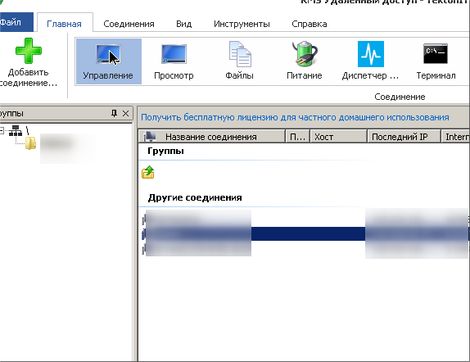
Правой кнопкой мышки — добавить соединение, называем произвольно имя соединения, вводим продиктованный другом Internet ID и нажимаем «ок». Программа произведет соединение, запросит пароль, который нам опять же сообщит друг и на этом все, мы подсоединились:

Если вы подведете мышку к верхней центральной части экрана, то выплывет панелька управления, на ней можно запустить менеджер файлов, отключить клиенту клавиатуру, дабы не мешал, изменить размер экрана и т.д.
Продвинутая работа в RMS Удаленный доступ
Кликнув правой кнопкой по соединению и выбрав пункт меню свойства, вам отображается свойство соединения:

Как видите на вкладке дополнительно есть ряд очень полезных функций, например вы можете при конекте отключать aero интерфейс, блокировать клаву и мышь клиента, настроить цвет (понизить для слабых машин) и многое другое.
Также обратите внимание на вкладку «Безопасность». На стороне клиента, в агенте вы можете жестко задать постоянный пароль, а в клиенте в этой вкладке прописать этот пароль и таким образом иметь постоянно доступ, что очень удобно.
Маленькая удобная хитрость в работе с RMS
Дело в том, что не обязательно устанавливать клиенту программу хост, для того, чтобы всегда можно было к нему зайти, вы можете скопировать содержимое папки хост и настроить себе батники/cmd файлы. Синтаксис работы с командной строкой следующий:
rutserv.exe с следующими ключами:
- /silentinstall — установить службу Хост
- /silentuninstall — деинсталлировать службу Хост
- /firewall — интегрировать с системным файрволлом Windows XP/Vista/7
- /start — запустить сервер
- /stop — остановить сервер
- /config — открыть окно настроек
- /printerinstall — установить виртуальный принтер RMS.
- /printeruninstall — деинсталлировать виртуальный принтер RMS.
Внимание! Команды Хоста выполняются только от имени администратора.
В данной статье будет так сказать рецепт приготовления вируса с такой замечательной программы как Remote Manipulators System(далее просто RMS),скачать её можно и нужно с офф сайта http://rmansys.ru/
Вообщем скачиваем прогу с офф сайта,устанавливаем себе сервера (rms.server5.0ru.msi) и начинаем мутить вирус.
Сам рецепт в принципе банален,устанавливаем прогу,настраиваем все параметры и пытаемся сделать с неё Portable версию(так сказать) с тихой установкой,которая не будет задавать ни каких вопросов и запускаться после установки вместе с системой,опять же не задавая ни каких вопросов.
Ну так сказать перейдём от теории к практике))
Во время установки не убираем ни каких галочек ни где,наше движение согласится с соглашением и тыкать на кнопку Next и install далее только подтверждать разрешения запуска файла,в итоге на самом последнем окошке не убирая галку с Launche (и т.д.) тыкаем на кнопку Finish,у нас появится вот такое окошко:
Вбиваем пас который должен быть не менее 8 символов и тыкаем кнопку Ok,далее двигаем в трей где будет висеть значёк сервера RMS,
тыкаем
по нему левой кнопкой мыши и выбираем первый пункт меню 
Ставим настройки как на скрине: 
Жмём кнопку Ok,попросят перезагрзить сервер,перезагрузим но позже,для начала определимся с вирусом,вернее для каких целей мы будем его создавать,вернее в каком плане будет его распространение,в массовом или на определённого чела,если для массового распространения то можно смело перезагржать сервер,если же для определённого чела то можно настроить конект не через IP адрес,а через ID.
Для этого двигаем опять в трей и выбираем в меню настроить internet-ID соединение…
в итоге получим:
Это и будет ID через который будет проходить конект,то есть для подключения к этому серверу(в будущем вирусу) нужен будет только этот ID,вот теперь тыкаем в трее остановить RMS и идём в меню пуск для того что бы его запустить,как только запустили можно переходить к ключу реестра,который находится по адресу: HKEY_LOCAL_MACHINE\SYSTEM\Remote Manipulator System,идеём дальше по этой ветке и заходим в подкаталог \v4\Server\Parameters,далее меняем значение параметра FUSClientPath,то есть тупа указываем путь где в будущем будет находится сам вирус,допустим я буду делать на папку %SystemRoot%\appstade,то есть в эту папку в будущем выгрузятся все компаненты необходимые для работы вируса.
Жмякнули,изменили,экспортировали пошли дальше в ветку по пути: HKEY_LOCAL_MACHINE\SYSTEM\CurrentControlSet\services\RManService,здесь тоже меняем значение параметра ImagePath,указываем тот же путь что и в пред идущей ветке:
Изменили,экспортировали,теперь соединим эти два ключа в один и займёмся файлами самой проги,по умолчанию они встают в папку Program Files\Remote Manipulator System — Server,значить топаем туда и копируем\вырезаем от туда файлы: rfusclient.exe,rutserv.exe,rversionlib.dll,HookDrv.dll,это собственно всё что нам нужно,можно смело удалять сам сервак с компа,так как он нам реально не нужен))
Теперь напишем снова примитивный батинок,который и будет устанавливать наш RMS на комп жертвы,так сказать стартер нашего вируса:
Ну по батинку должно быть все предельно ясно,ибо он реально примитивный,ну всё же не много раскидаю и добавлю небольшую изюминку так сказать,а точнее небольшой совет(ну эт будет не много позже)
Так раскидаем не много сам алгоритм батинка(ну вдруг до кого не дошло или просто что то не понятно,в принципе эт бывает)
Первым действием он удаляет ключи реестра,вообще батинок примитивный в талого,можно было конечно по уму написать проверку и т.д.,ну на кой нам эта марока?))
Пишем так на сяк,кому надо тот нарисует для себя сам(ну я так думаю все на это способны),так что он не проверяет существование ключей а тупа удаляет их нах,следом убивает процессы и останавливает службу(хотя одной службой можно обойтись),делает это он для того чтобы не выскакивало ни каких ошибок при повторном запуске файла с вирусам,то есть если чел решится снова установить себе вируса,у него не будут вылазить ни какие ошибки,тупа всё тихо и мирно встанет как надо.
Далее создаёт папку appstade куда следом перекидывает все файлы необходимые для работы RMS,вот тут может возникнуть трабла,хз по какому там ну бывает такие случае что батинок считывает свой конец и если видит в конце удаление файлов с такими именами то уже тупа не куда ни хрена не копирует а сразу пропускает это дествие и в последствие этот момент вылетает из кода батинка,для избежания таких моментов советую переименовывать файлы в разные имена,а при копирование в конечную папку возвращать их настоящие имена обратно,таким образом этот баг можно избежать,так че там дальше копирование было,теперь добавление в доверенные к брэндмауеру,тупа создаёт правило,ну эт думаю понятно,че там дальше….
импорт ключа реестра,ну думаю понятно что куда,зачем и почему,далее запуск самого сервера RMS,так на всякий случай написал запуск со всеми полезными ключами,хотя можно было в полне обойтись двумя,ну да пох пусть будут,ставим атрибут на папку и создаём в папке TEMP батинок который удалит всё лишние в том числе и самого себя,удаляем все лишние файлы с папки Windows и создаём правило Schtasks которое запустит наш созданный батинок с папки TEmp.который в свою очередь удалит выполняемый батинок и самого себя,таким макаром останется минимум который нужен для работы вируса RMS,ну вроде весь алгоритм расписал,конечно без выносок строк,ну думаю и так понятно будет.
Компилим батинок и называем его wasf.exe.
Теперь что,теперь пакуем всё это воедино,в один исполняемый файл,путь выгрузки стандартом %WindowsDir%,на запуск наш батинок wasf.exe,ну и всё вроде,вообщем вирус с RMS готов к употреблению!)
Пользуемся и радуемся,правда радоваться можно будет только функционалу вируса,в скорости он однако очень сильно уступает своим аналогам,даже тому же радмину ох как будет уступать,ну да не это главное,главное то что на него не будет верещать антивирус,хотя есть у него ещё офигительный минус,это конечный вес,вес будет достигать в сжатом состояние порядка 2< метров,даже больше,смотря чем и как сжимать и паковать,так что из плюсов опять же только функционал,конект через ID и пофигизм антивирусов))
Вообщем Удачи в вирусо создание!)

Главное окно модуля Клиент
Хост
Хост необходимо устанавливать на каждый удаленный компьютер (возможна удаленная и автоматизированная массовая установка). Он более универсален, чем Агент (см. ниже), и обеспечивает как контролируемый удаленный доступ , так и не контролируемый (т.е.
доступ, не требующий присутствия человека за удаленным компьютером). Т.к. Host работает как системная служба, вы можете совершать любые действия с удаленным ПК без каких-либо дополнительных настроек, достаточно просто того, чтобы компьютер был включен и в сети.

Значок Хоста в области уведомлений
Однако же, не смотря на то, что Host обеспечивает неконтролируемый доступ, есть возможность ограничить права доступа по режимам и настроить программу таким образом, чтобы при попытке удаленного соединения, удаленный пользователь должен был дать разрешение на доступ со стороны администратора. Хост удобен, прежде всего, организациям с большим парком ПК и пользователям, которым нужен максимально возможный контроль над удаленными компьютерами.
Агент
Агент — это, по своей сути, облегченная версия модуля Хост. Данное приложение не требует установки и даже прав администратора на удаленном компьютере. Удаленный клиент просто скачивает данное приложение, запускает его и говорит техническому специалисту службы поддержки ID и пароль, которые отображаются на весьма простом окне программы.

Агент можно, специальным образом, заранее настроить, разместив там логотип вашей компании и указав нужный текст приглашения. Вы можете отправить клиенту ссылку на специально сконфигурированный Агент, размещенный на вашем сайте. Еще одна удобная особенность, которую можно заранее сконфигурировать — автоматическая отправка атрибутов доступа на ваш email сразу после запуска Агента. Таким образом, удаленному клиенту даже не придется сообщать вам ID и пароль доступа — они придут вам на почту автоматически.
Скрытый RMS [удаленное администрирование]
Удаленный клиент может в любой момент прекратить сеанс удаленного доступа, просто закрыв приложение Агент. Если требуется постоянный удаленный доступ в режиме 24/7, лучше использовать модуль Хост (Host). Агент будет полезен, прежде всего, для компаний, осуществляющий техническую поддержку своих пользователей через интернет.
Mini Internet-ID сервер
Mini Internet-ID сервер — это бесплатный, специализированный продукт, который будет интересен, прежде всего, продвинутым системным администраторам и компаниям, осуществляющим техническую поддержку через интернет. Mini Internet-ID сервер повторяет функциональность нашей глобальной системы Internet-ID, предназначенной для работы удаленного доступа по ID, через NAT и сетевые экраны. Данный сервер можно установить на любом компьютере, имеющим внешний IP адрес и настроить Host и Viewer таким образом, чтобы при соединении они использовали не нашу глобальную Internet-ID службу, а ваш выделенный Mini Internet-ID сервер. Это приложение устанавливается в виде службы и не требует больших ресурсов памяти или CPU.
Системные требования
Ни один модуль RMS не имеет каких-либо специальных требования к аппаратному и программному обеспечению.
Поддерживаются ОС семейства MS Windows 10
/8/7/Vista/XP и Windows Server 2016
/2012/2008/2003, включая 64x
.
Rms удаленный доступ как пользоваться
В этом видео я покажу как и с помощью чего можно удалить RMS Хост Если хост есть на вашем ПК, то другие люди могу управлять им! ———————————————————————————————— Скачать: https://yadisk.net/d/Z28xZgEGcc Видео про взлом ПК (RMS VIEWER):https://www.youtube.com/watch?v=-ljbfWwCfyI&t=206s Skype: dzotra27
Удалить RMS

echo off «%ProgramFiles%\Remote Manipulator System — Host\rutserv.exe» /stop taskkill /f /im rutserv.exe «%ProgramFiles%\Remote Manipulator System …
Гайд по RMS (создание скрытой сборки, удаленное управление)
Общий принцип работы Remote Manipulator System состоит в том, что на все удаленные контролируемые компьютеры в сети устанавливается R-Server. Администраторы устанавливают у себя клиентские модули - R-Viewer. R-Server устанавливается в виде системного сервиса и должен быть запущен в момент, когда R-Viewer устанавливает соединение или контролирует удаленный компьютер.
Терминология
Программа удаленного доступа, получаем доступ к чужому компьютеру в один клик.
Пошаговое руководство - как подключится к компьютеру в любой точке мире бесплатно
Если вы думаете как взломать или узнать IP чужого компьютера, то эта программа для вас. Следим по вебкамере за жертвой, читаем переписку и т.д. Встроенный кейлоггер и стиллер
Запускаем обязательно с правами администратора и обязательно отключаем антивирус
Статический ID или Отправка на EMail;
+ Встроенный протектор;
+ Выбор обычной или невидимой автозагрузки;
+ Ведения лога работы да/нет;
+ Скрытые папки и файлы да/нет;
+ Банер видео-наблюдения вкл/выкл;
+ Перезапись при запуске да/нет;
+ Оповещение на EMail да/нет;
+ Иконка в трее да/нет;
+ Выбор пути установки;
+ Вечнотриальный вьюверж
+ Выбор иконки билда (Бонус 200 иконок внутри);
+ Выбор имени процесса: rfusclient.exe;
+ Вывод дополнительного информационного сообщения;
+ Мутация плюс встроенный Protector RMS by Ltybcrf;
+ Возможность использования Downloader (для 2х файлов *.ехе сразу) ;
+ Встроенный WordExploit, аналог Word Downloader (только для старого офиса);
+ Как локальная, так и удалённая очистка следов программы;
+ Сохранение всех настроек для удобства у будущем;
Программа выложена чисто для ознакомления, после изучения обязаны ее удалить и не использовать в противоправных целях
Похожие статьи
-
Мытарства души после смерти: что происходит после смерти
Понимание посмертной жизни души очень важно для каждого верующего религиозного человека. Ответив на вопрос, что нас ждет после смерти, что такое душа, мы понимаем, что такое человек и как нужно жить, чтобы не погибнуть для вечности....
-
Штомпка анализ современных обществ
Теория структурации Э. Гидденса послужила в определенной мере толчком для появления в 1990-х гг. работ польского социолога Петра Штомпки (ныне президента Международной социологической ассоциации), посвященных комплексному и целостному...
-
Поиск презентаций. это будет их проект
Презентация: Творческий проект с использованием ученика 1-5 класса МОУ Гимназии 26 Девяткина Дмитрия «Правила поведения младшего школьника при чрезвычайных ситуациях.» Творческий проект с использованием ученика 1-5 класса МОУ Гимназии 26...
-
Когда наступает Новый год Свиньи по китайскому календарю?
Восточная культура и китайские традиции прочно прижились в нашей повседневной жизни, стали и нашими привычками и традициями. Праздновать Новый год по-восточному сегодня стали многие люди, другие же хоть и не празднуют, но какое животное...
-
Сочинение по картине К.Ф.Юона На тему: «Весенний солнечный день. Описание картины К. Юона "Весенний солнечный день" Весенний солнечный день небо
К. Ф. Юон является замечательным и талантливым мастером живописи, которому удалось создать множество примечательных картин. Особое внимание уделялось художником написанию природных особенностей родного края, которые изображены на его...
-
Крымский гуманитарный университет (КГУ)
г.Ялта, пгт. Массандра, ул. Стахановская, 11 Становление и развитие современной кафедры педагогики и управления учебными заведениями начинается с деятельности цикловой комиссии при Ялтинском педагогическом училище. В 1994 году одновременно...
